사용 중인 윈도우즈 10 컴퓨터에서 웹 개발 관련 공부를 하기 위해 아파치 웹 서버를 설치했습니다. 아래 내용은 그 과정을 정리한 것입니다.
윈도우용? 윈도우즈용? 암튼, 윈도우에서 실행되는 아파치 웹 서버는 https://www.apachelounge.com 에서 배포가 됩니다. https://www.apachelounge.com/download/ 에서 최신의 윈도우즈용 바이너리를 다운로드 받을 수 있습니다.
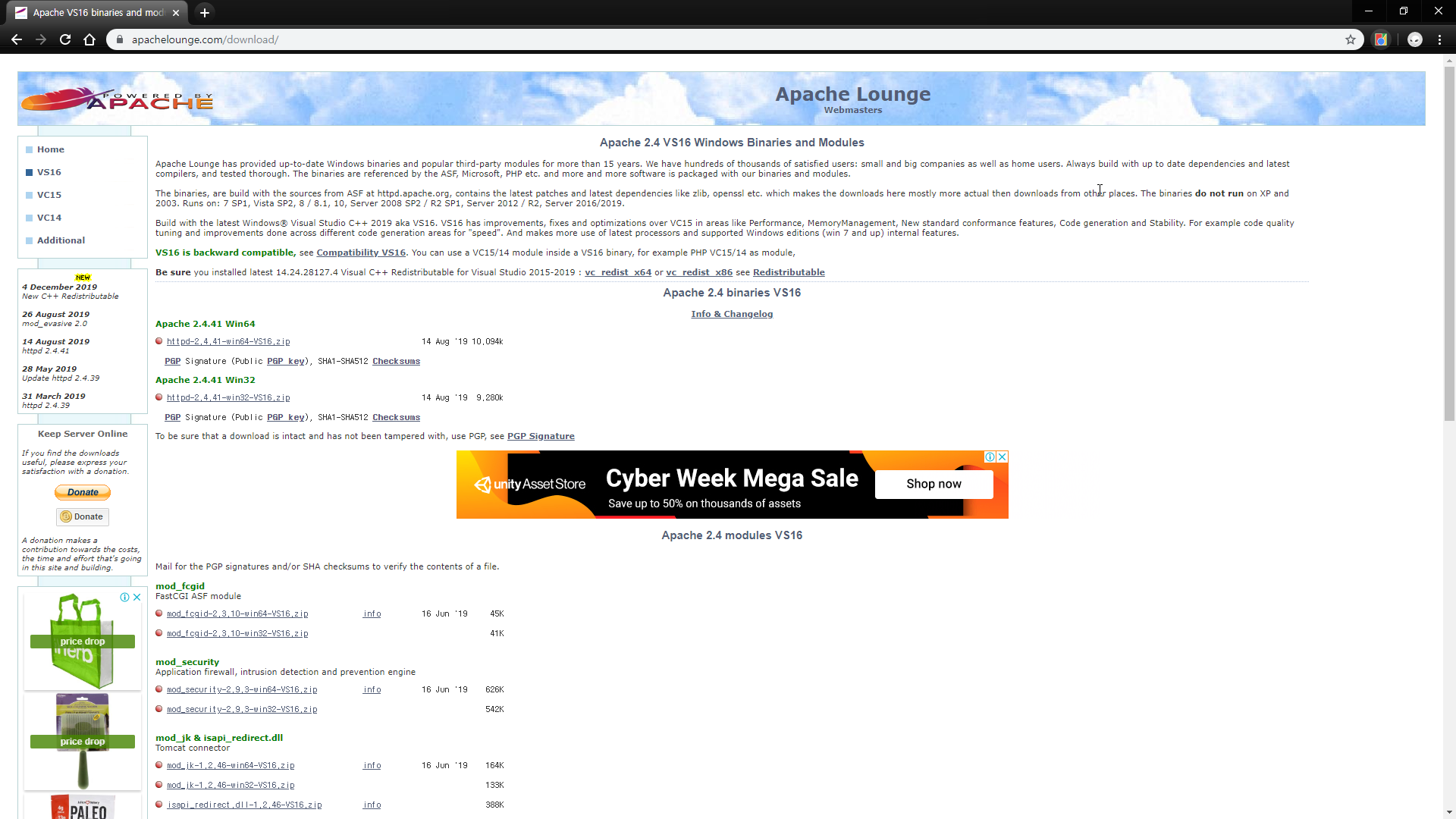
현재 확인되고 있는 최신 버전인 httpd-2.4.62-240718-win64-VS17.zip 파일과 vc_redist_x64 를 다운받습니다.
아파치를 설치할 디렉토리를 하나 만들고, 다운받은 두 파일을 그곳으로 옮겨 놓습니다.
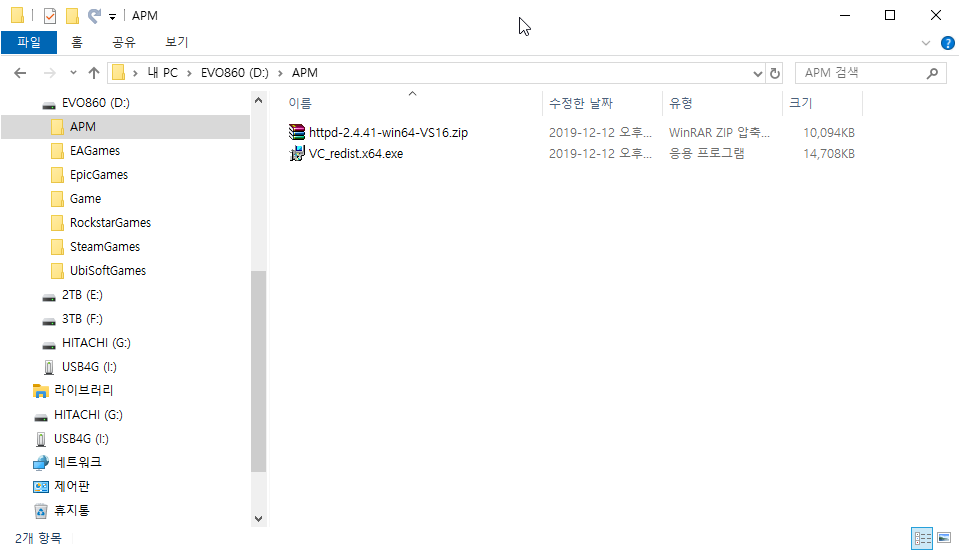
저는 D:\\APM 이라는 디렉토리를 만들고 그 곳에 옮겨다 놓았습니다. 앞으로 이 디렉토리 아래에 PHP와 MySql 도 설치할 계획입니다.
먼저 httpd-2.4.41-win64-VS16.zip 파일을 압축해제합니다.
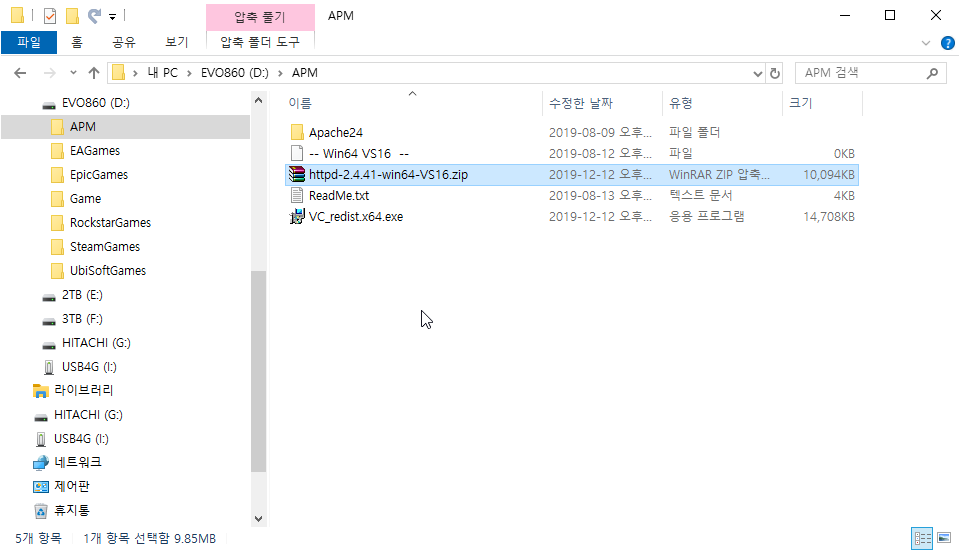
ReadMe.txt 파일을 읽어보면 아피치 설치에 관한 설명이 있습니다. 설명대로 진행해 갑니다.
VC_redist.x64.exe 를 실행시켜서 Visual C++ Redistributable for Visual Studio 를 먼저 설치합니다.
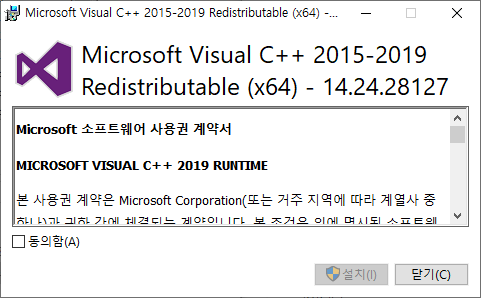
동의하고 [설치 ] 누르면 설치 끝!
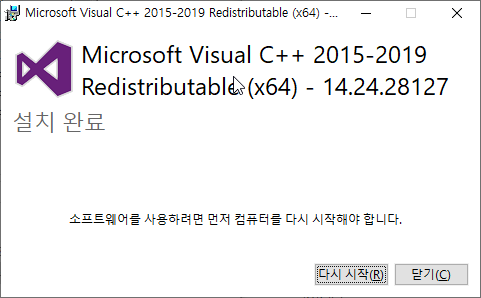
컴퓨터를 다시 시작하라고 하니, 시키는대로 합니다.
컴퓨터 재시작 후에는 아파치 웹 서버의 설정파일을 수정해줘야합니다.
설정 파일은 D:\\APM\\Apache24\\conf 디렉토리 안에 있는 httpd.conf 입니다.
37번째 줄에 있는 SRVROOT 를 내가 설치한 디렉토리로 수정해줍니다.
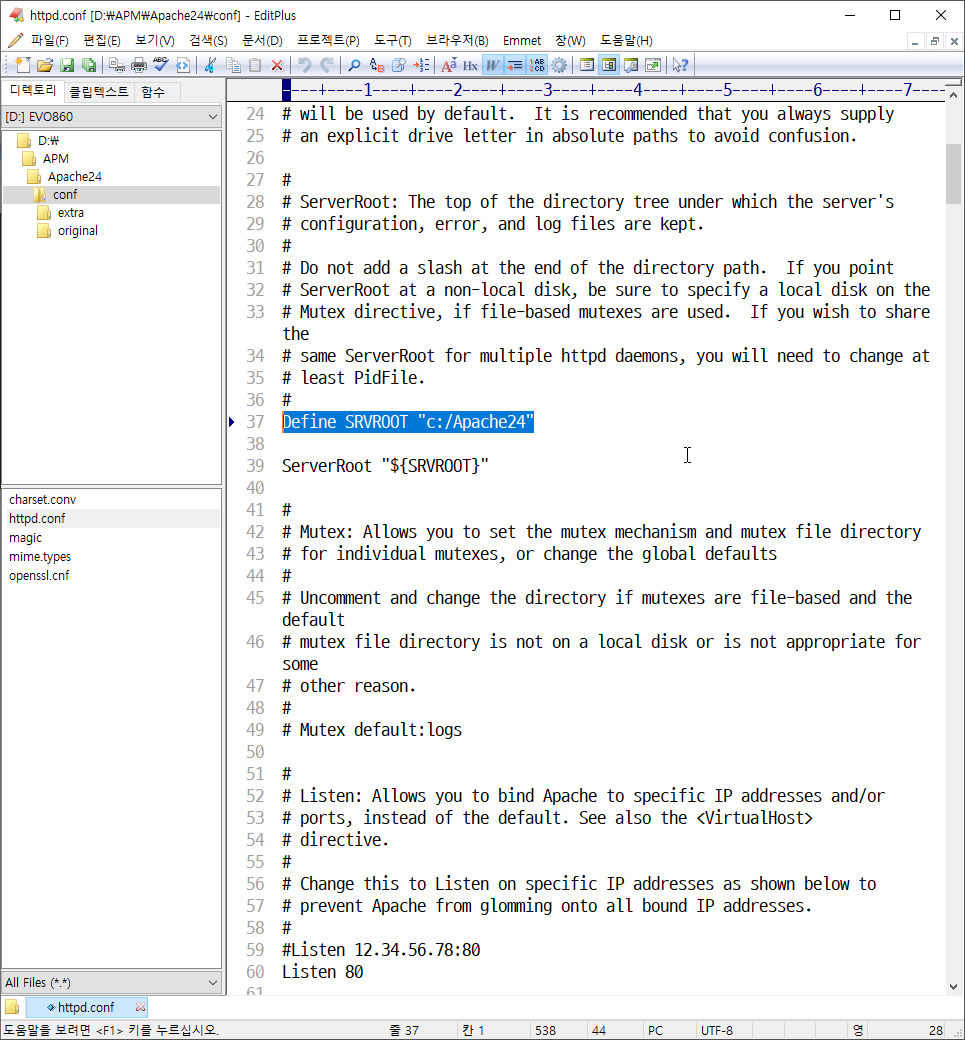
C:\\Apache24 로 되어있는 부분을 내가 설치한 D:\\APM\\Apache24 로 아래처럼 수정을 합니다.
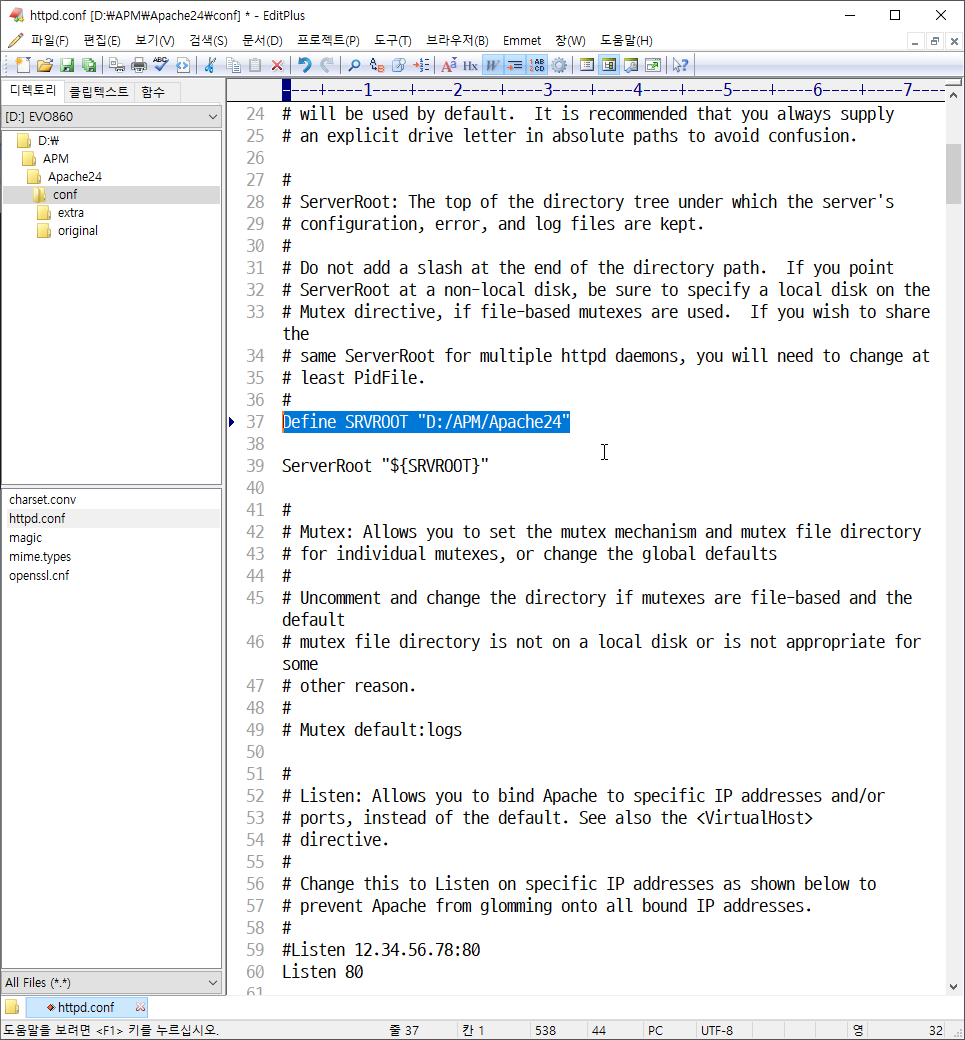
여기까지하고, 아파치를 실행시켜봅니다.
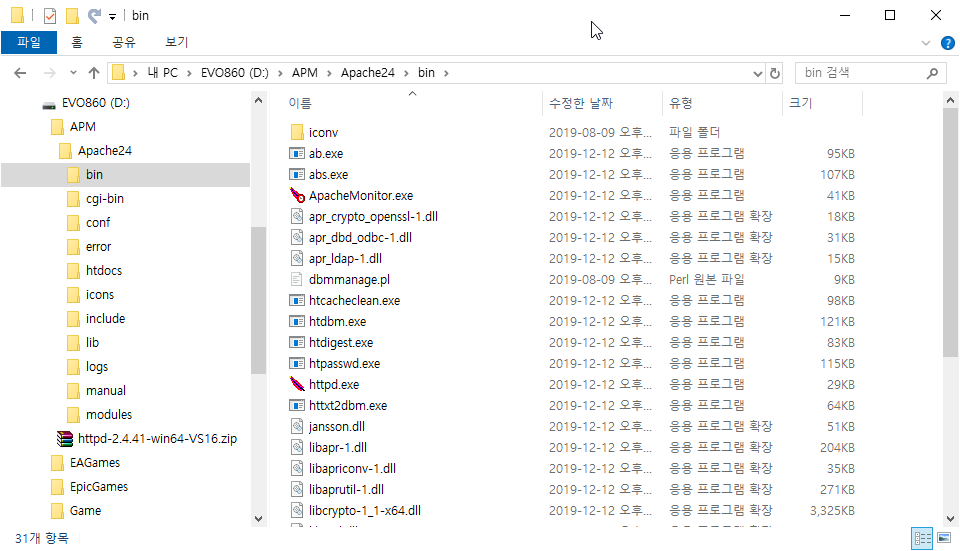
D:\\APM\\Apache24\\bin 안에 있는 httpd.exe 파일이 서버 실행파일입니다. 더블클릭해서 실행시켜봅니다.
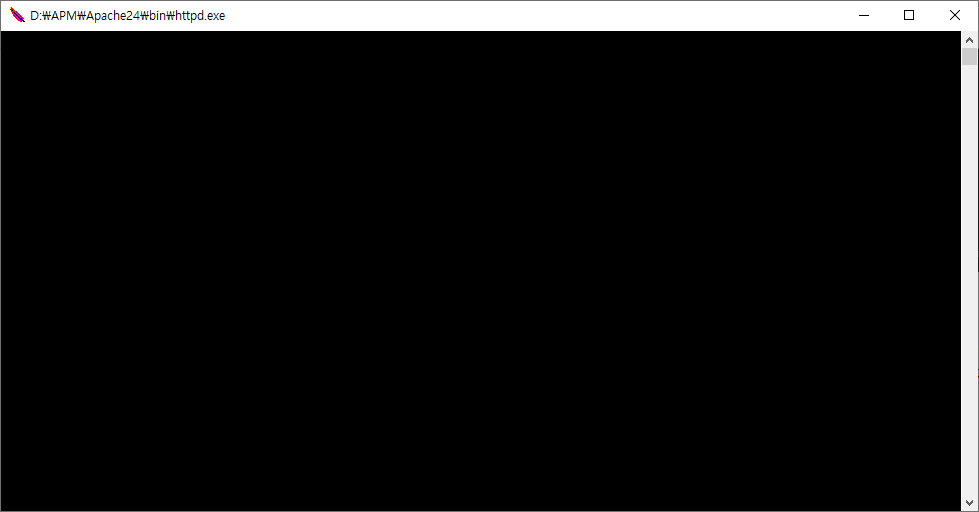
아무런 메시지도 없이 창이 하나 뜹니다. 잘 실행이 된 것인지 브라우저를 이용해서 확인해 봅니다.
저는 크롬에서 localhost 로 접속을 시도했습니다.
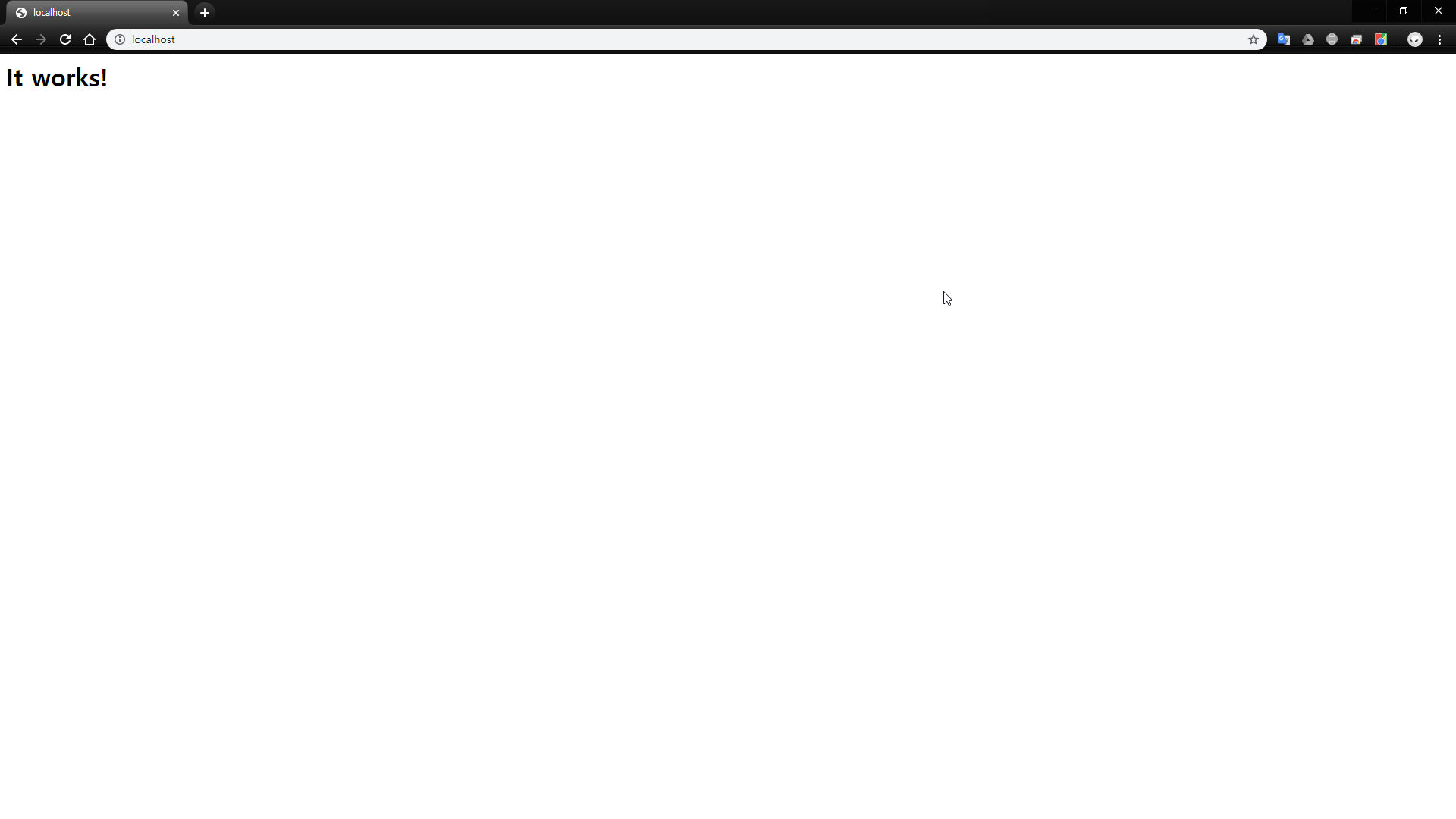
오호! 아파치가 잘 작동하고 있나봅니다!
httpd.exe 창을 닫고 다시 localhost 에 접속해보면 \”사이트에 연결할 수 없음\”이라고 뜹니다.
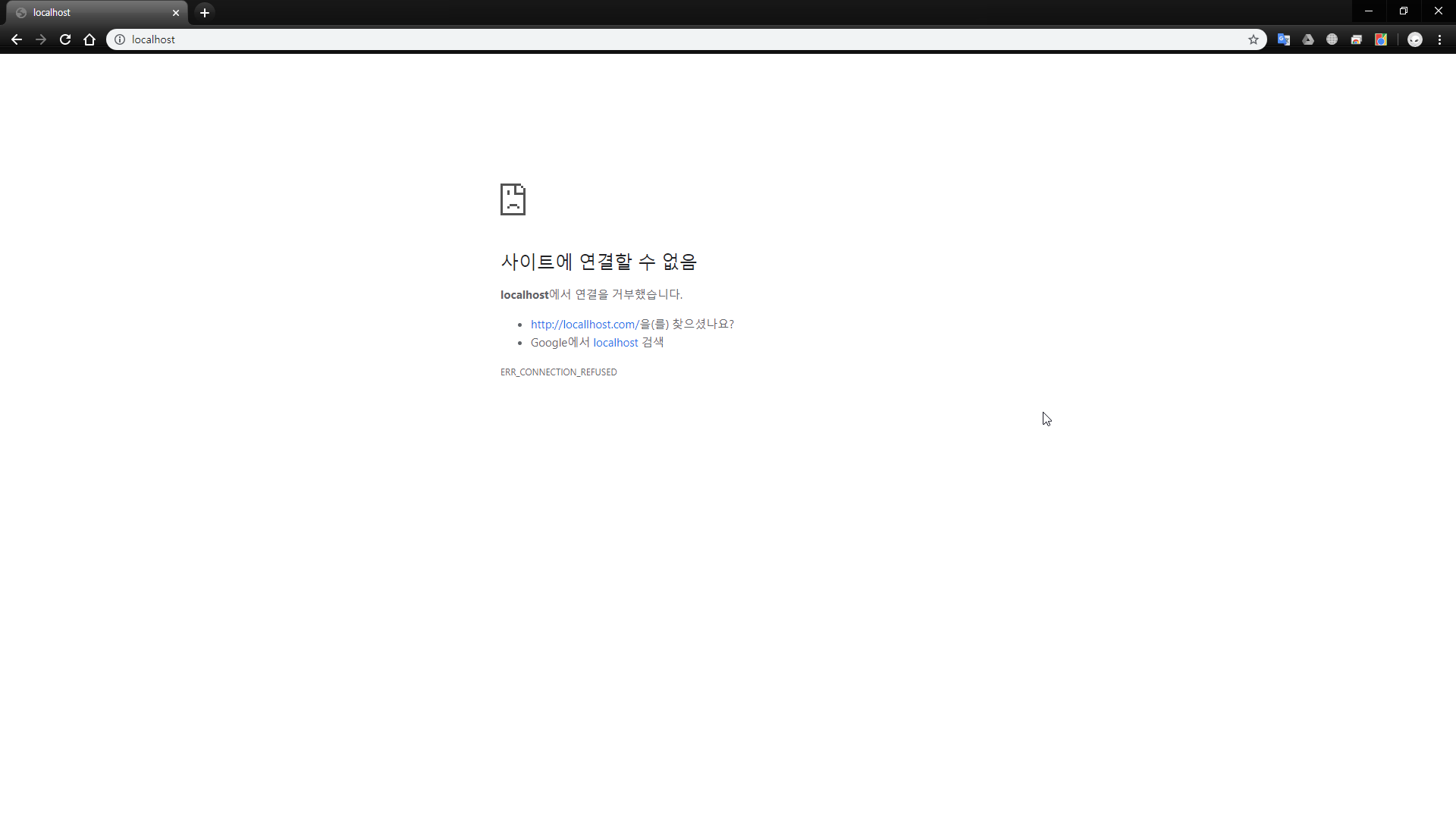
아파치 서버가 잘 동작하는 것이 맞군요.
localhost 로 접속했을 때 표시되는 페이지는 아파치의 다큐먼트 루트 디렉토리에 있는 index.html 입니다. 아파치의 다큐먼트 루트 디렉토리는 D:\\APM\\Apache24\\htdocs 입니다.
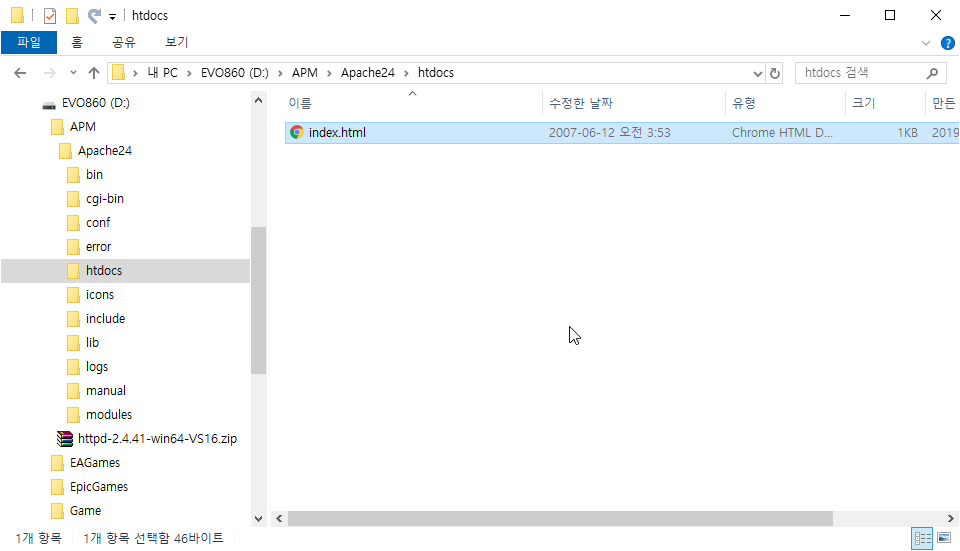
이번에는 cmd 창에서 httpd.exe 를 실행시켜보겠습니다.
탐색기에서 아파치의 bin 디렉토리로 이동을 합니다. 아래 그림에서 마우스 포인터가 위치한 곳, 디렉토리 경로를 표시하는 곳을 클릭하고, cmd 를 입력하고 엔터를 칩니다.
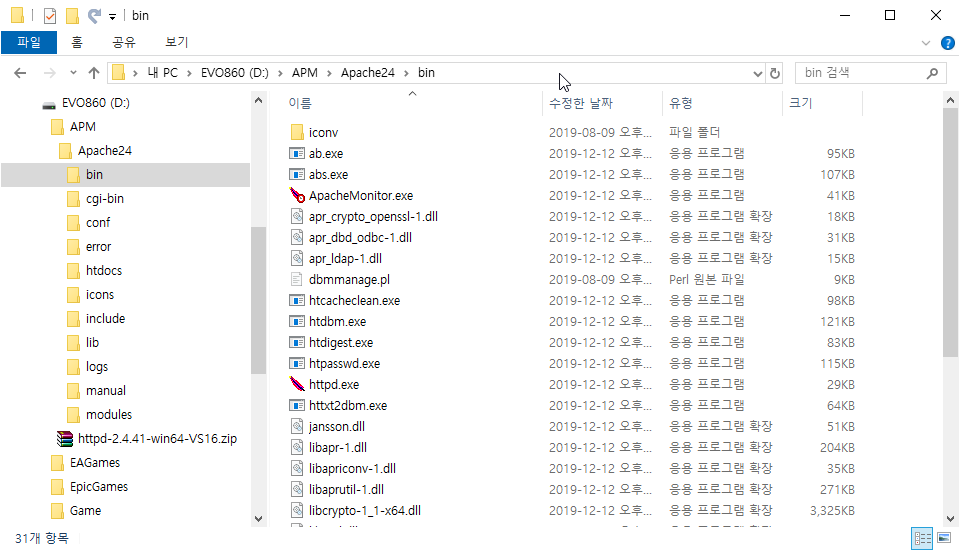
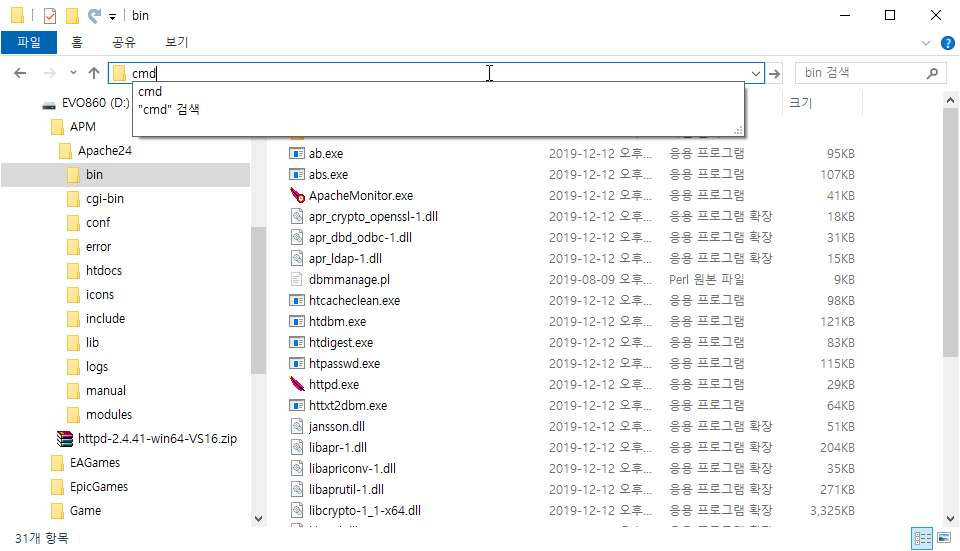
짜~안! 아래처럼 탐색기에서 바로 해당 위치의 cmd 창을 열 수 있습니다.
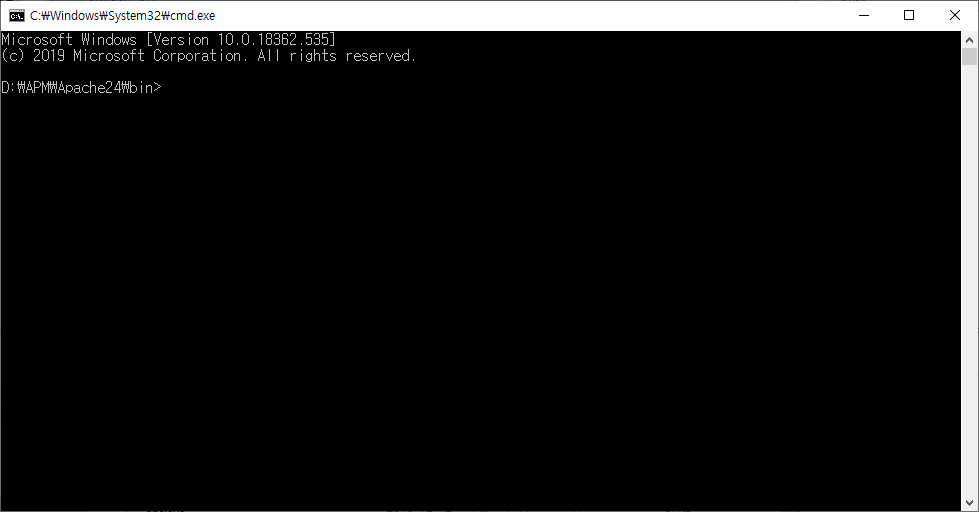
여기서 httpd.exe 를 실행시켜봅니다.
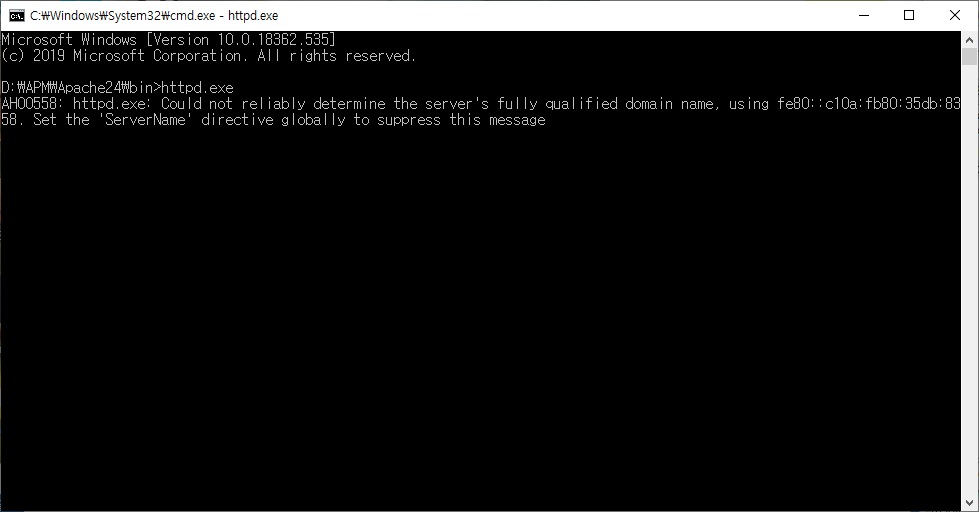
탐색기에서 실행시켰을 때는 확인되지 않던 메시지가 보입니다. 치명적인 에러가 아니고, 경고 수준이라 아파치는 실행이 됩니다. localhost 로 접속해보면 ‘It works!’ 를 볼 수 있습니다.
저 경고 메시지는 httpd.conf 파일을 수정해서 해결할 수 있습니다.
227번째 줄에 있는 ServerName 항목을 활성화시키고 값을 지정해주면 됩니다.
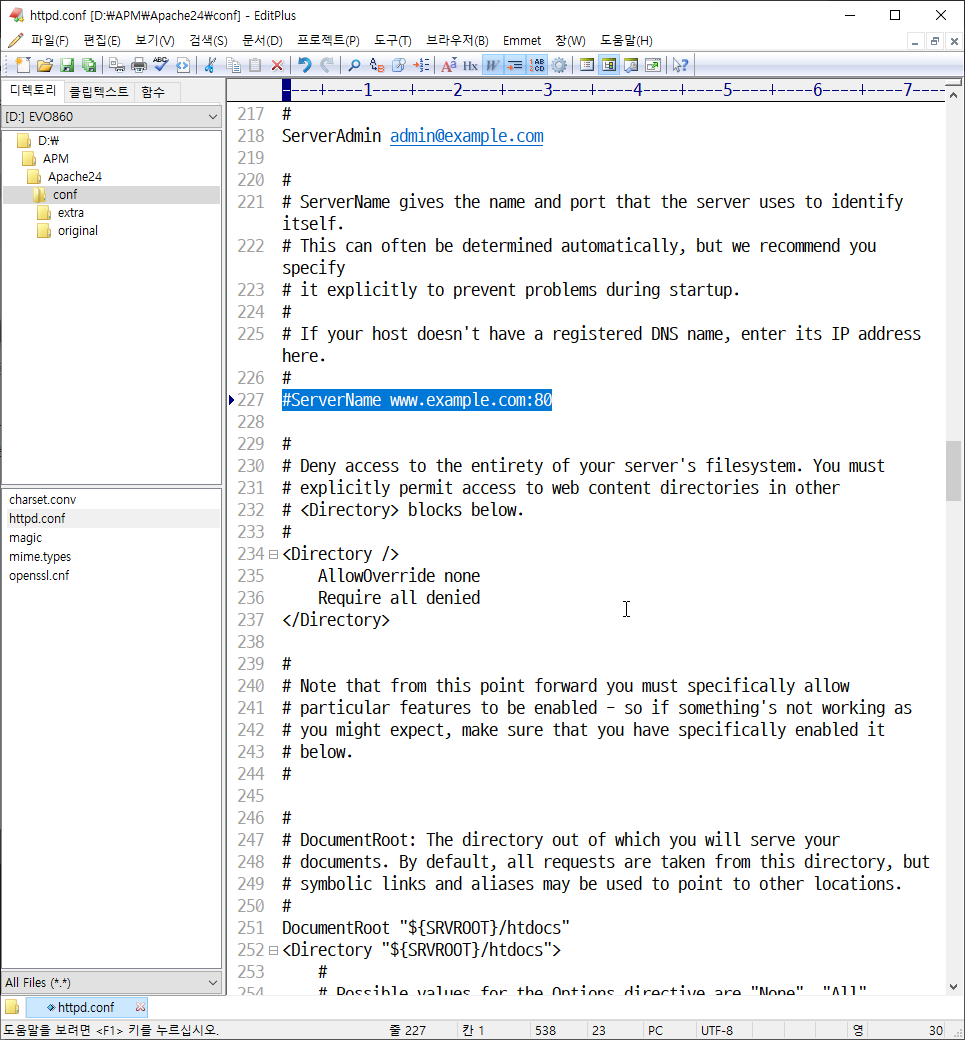
아래처럼 #주석을 제거하고 서버이름을 적어주면 되는데, 도메인네임은 없으니까 그냥 localhost 라고 적어줬습니다.
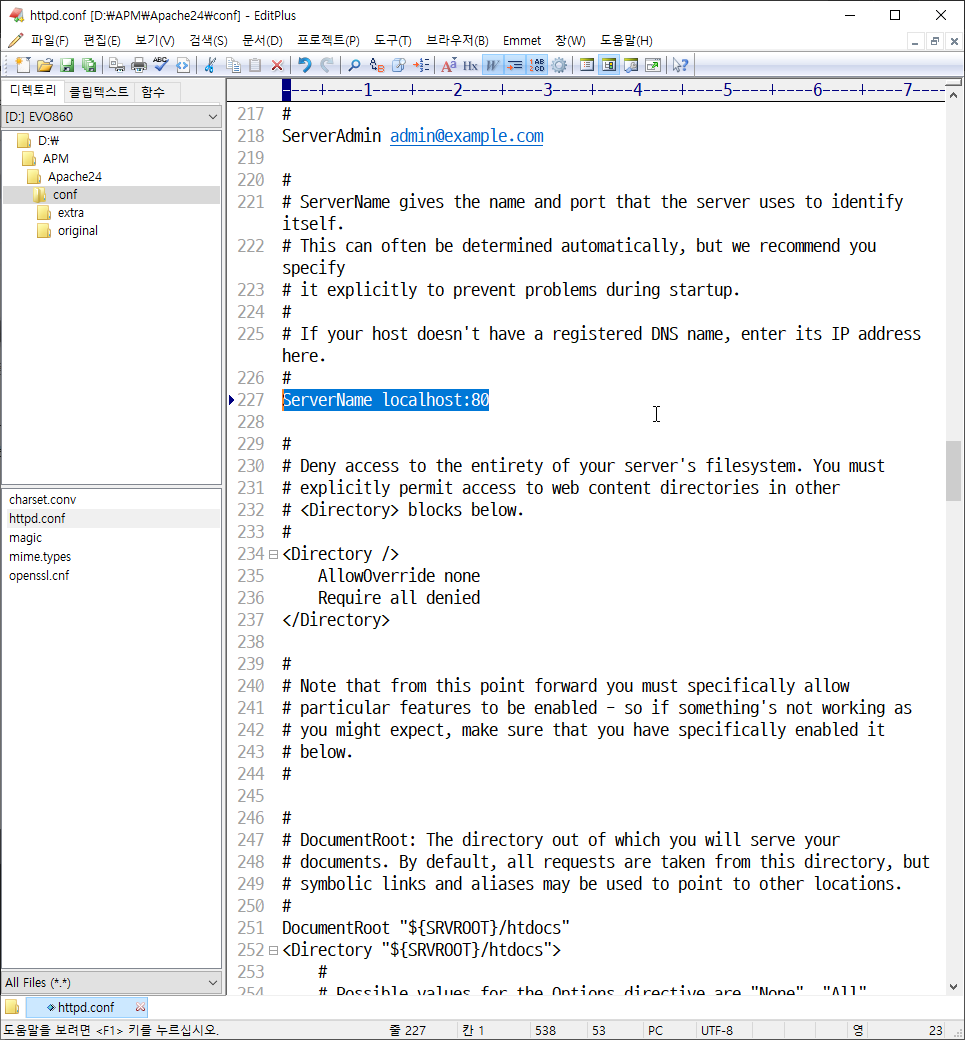
경고 메시지와 함께 실행되고 있는 아파치는 Ctrl+C 로 중지시키고 다시 실행을 시켜봅니다.
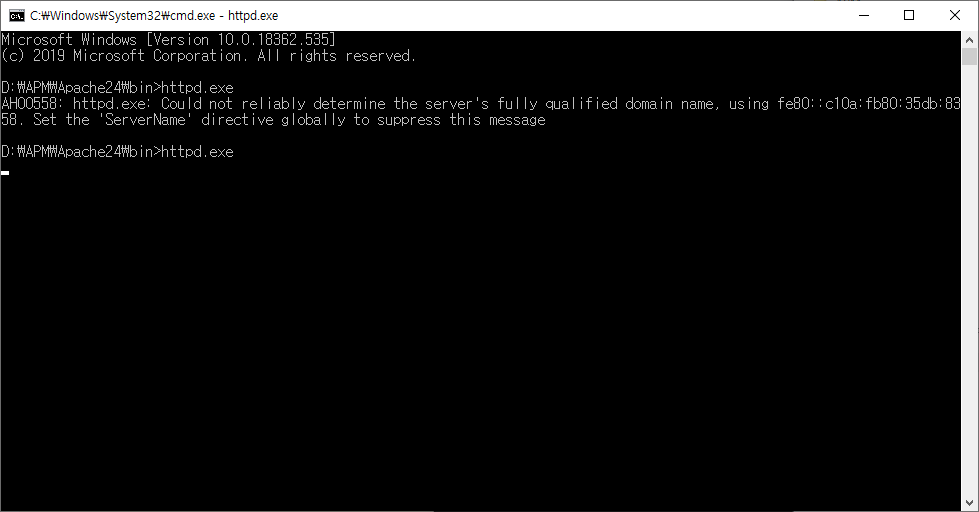
이번엔 경고 메시지가 없이 잘 실행되는 모습입니다.
아파치 웹 서버를 실행시키고, 중지시킬 수 있게 되었지만, 매번 이렇게 수작업을 할 수는 없습니다. ReadMe.txt 에는 아파치를 윈도우 서비스에 등록시키는 방법을 알려줍니다.
Ctrl+C 로 아파치를 중단시키고, 아래 명령을 입력합니다.
httpd.exe -k install
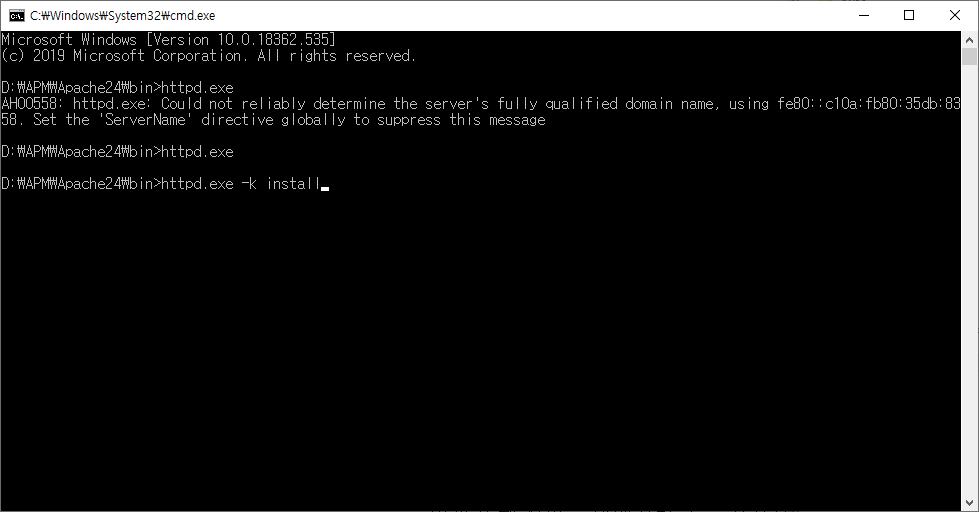
흠… 관리자 권한이 없어서 아래처럼 에러를 뿌리는군요.
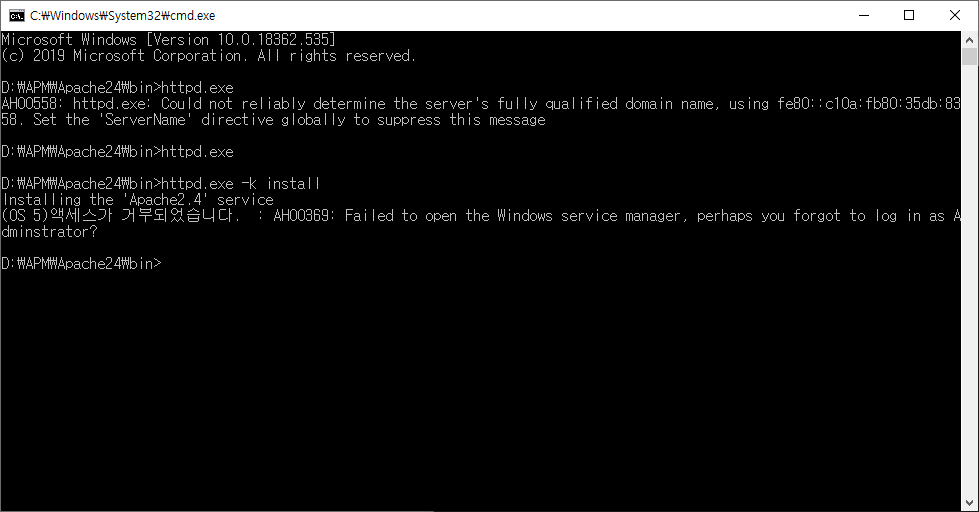
cmd 창을 관리자 권한으로 하나 열어서 다시 명령을 입력합니다.
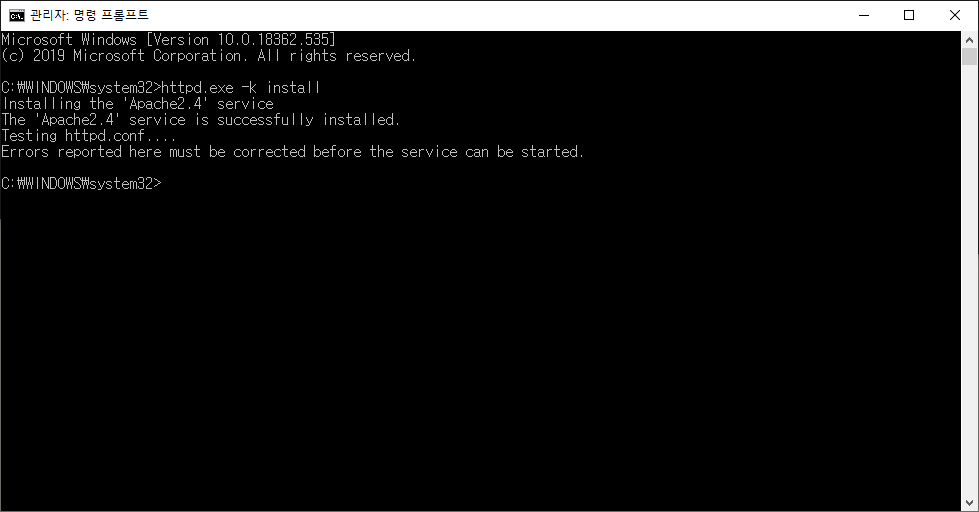
서비스로 잘 설치가 되었답니다. 정말 잘 되었는지 확인하러 갑니다.
[윈도우키]+R 누르고, services.msc 를 입력합니다.
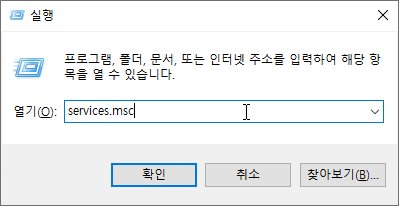
오호라~! 아래처럼 Apache2.4 가 시작유형 ‘자동’으로 등록이 되어있군요.
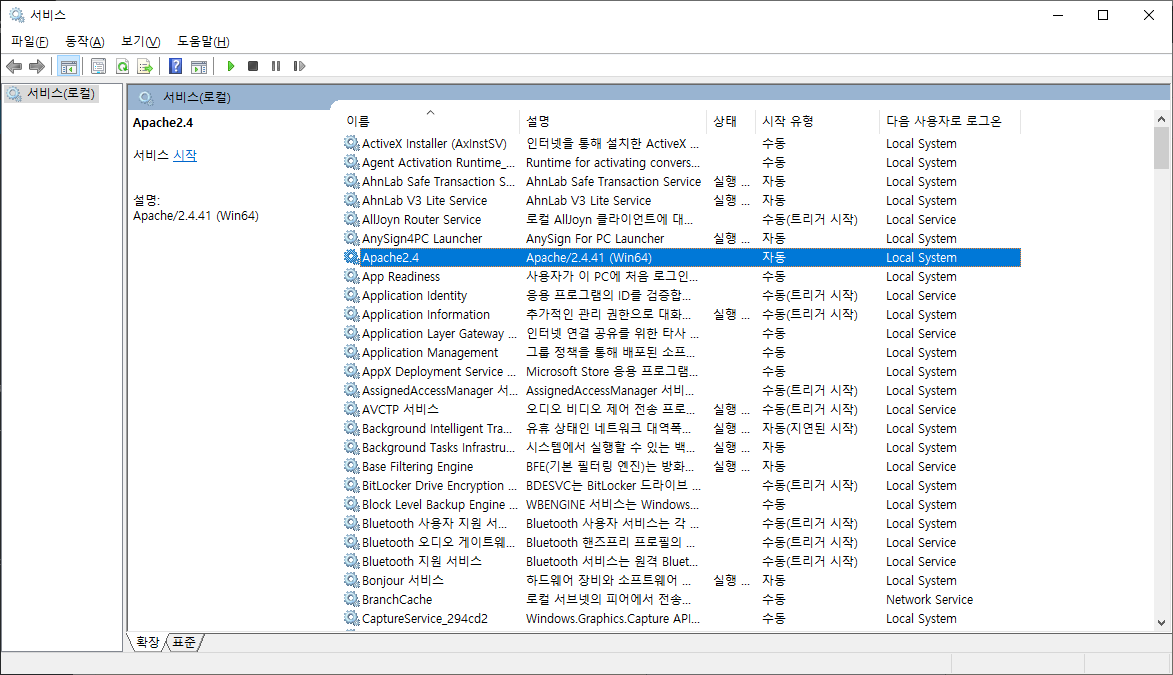
왼쪽에 ‘시작’을 눌러서 서비스를 시작시킵니다.
이제 localhost 에 접속해보면 ‘It works!’를 확인할 수 있으며, 컴퓨터가 재시작되더라도 수동으로 httpd.exe 를 실행시키지 않아도 되게 되었습니다.
이것으로 컴퓨터에 아파치 웹 서버 설치를 마쳤습니다.
답글 남기기